Adobe InDesign 2015是Adobe研发的一款专业的排版软件,用于创建复杂的印刷和数字出版物,如杂志、书籍、报纸、手册、年鉴、海报等。支持多种文本和图像格式,具备强大的版面设计和排版能力,以及丰富的图形和字体工具。还提供了一系列的工作流程和输出选项,以满足不同出版需求,从打印到数字出版和交互式文档。Adobe InDesign是排版人员必不可少的专业工具,当排版人员更换了新电脑后,首先就要把Adobe InDesign迁移到电脑,那么,Adobe InDesign 2015怎么迁移到新电脑?看过来,教你两招迁移Adobe InDesign的方法。
Adobe InDesign 2015怎么迁移到新电脑?Adobe Creative Cloud是由Adobe公司提供的全球领先的创意工具软件。我们可以使用Adobe Creative Cloud来迁移Adobe InDesign,下面是具体的操作方法。
1.在新电脑上安装Adobe InDesign。先从Adobe官方网站上下载并安装Adobe Creative Cloud,然后使用该应用程序从云端安装InDesign。
2.在新电脑上激活InDesign。
3.如果你使用了InDesign中的自定义设置、插件或文档,则需要将这些文件从旧电脑复制到新电脑。你可以使用外部存储设备(如USB闪存驱动器)或网络传输文件。
4.打开InDesign并测试它是否正确工作。
易我在下提醒你:在迁移InDesign之前,备份所有数据,防止数据丢失。同时,如果是旧版本的InDesign,不能保证所有的设置和插件都能与新版本兼容。
Adobe InDesign 2015怎么迁移到新电脑?如果以上的操作比较麻烦,那么,你可以使用专业的数据迁移软件,接下来,为你介绍一款超好用的数据迁移软件。
易我电脑迁移(EaseUS Todo PCTrans Pro)支持两台电脑之前迁移软件,可以帮你轻松搞定Adobe InDesign 2015迁移到新电脑的操作,无需重装,省时省力,那么,一起来看看易我电脑迁移的操作步骤吧。
步骤1.连接源和目标计算机
(1)启动易我电脑迁移(EaseUS Todo PCTrans Pro),如果没有激活软件的话,要先激活软件才行。
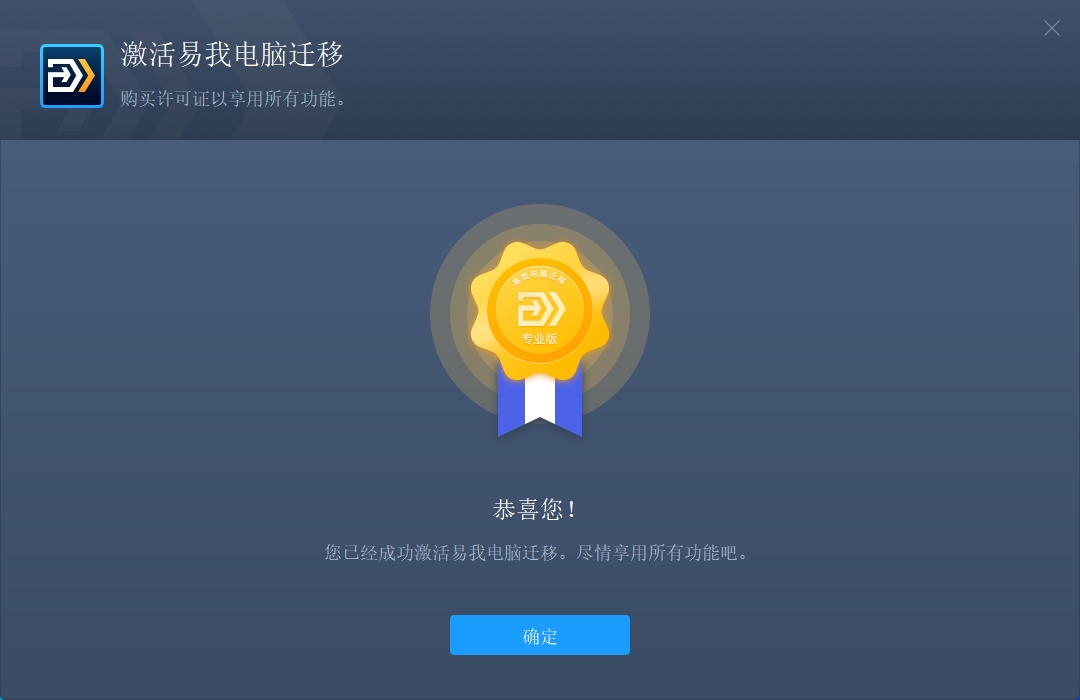
(2)选择“电脑到电脑”,左侧“找到的电脑”中列出了同一局域网中的计算机,您可以输入目标计算机的验证码进行连接,也可以让对方输入您电脑的验证码进行连接。完成验证,点击“连接”按钮进行连接。
◆请确保源计算机和目标计算机位于同一局域网内,并且目标计算机已安装相同版本的易我电脑迁移软件。

步骤2.选择要传输的内容
(1)易我电脑迁移将开始枚举源计算机中所有可以传输的应用程序、数据和账号。此过程将花费一些时间,并且速度因数据量和计算机性能而异。

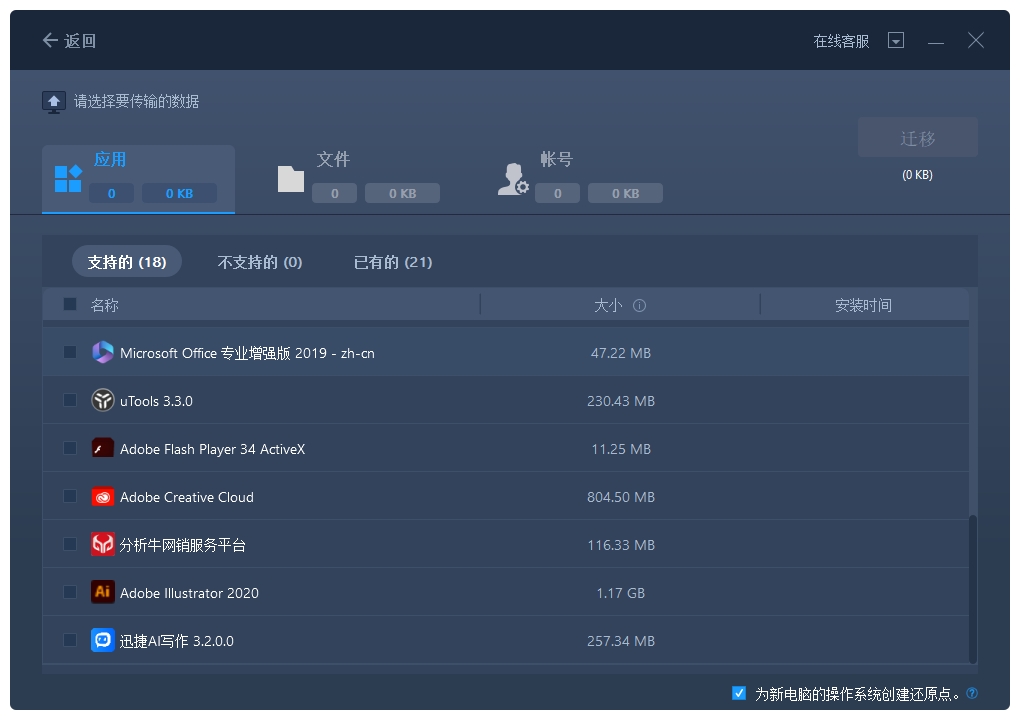
(2)选择需要传输的内容,比如文件,并选择迁移到的目标路径。

步骤3.开始迁移
完成上述所有设置后,请点击“迁移”按钮以开始传输。
为远程电脑的操作系统创建还原点可确保您始终能够将目标计算机的系统还原到传输前的状态。启用此选项后,需要等待一段时间。
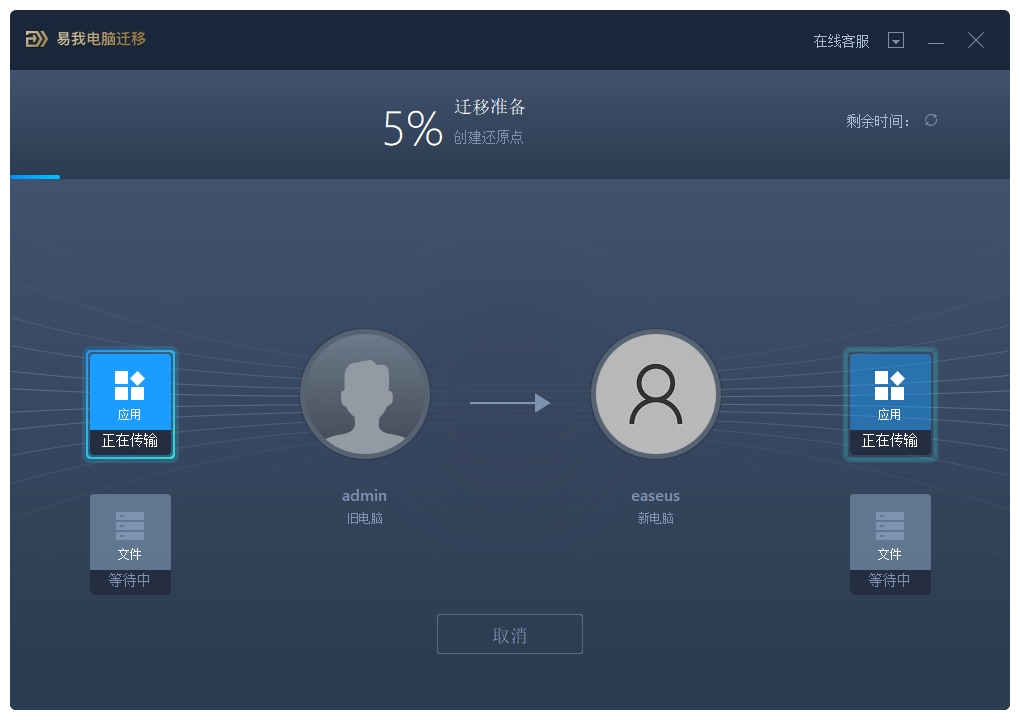
◆迁移完成后,点击“确定”。需要重新启动计算机以刷新所有传输的信息。

如果你需要迁移电脑中的应用软件,那么可以下载易我电脑迁移(EaseUS Todo PCTrans Pro),助你高效迁移数据!